使用 KontrolPack 透過網路連接/控制計算機

使用 KontrolPack 輕鬆控製網路中的電腦。輕鬆連接和管理運行不同作業系統的電腦。
需要在您的 Linux PC 上快速創建一個新的硬盤分區,並且不想為 Gparted 或 KDE 分區編輯器等高級應用程序帶來麻煩?查看 Gnome 磁盤!這是一個令人印象深刻、簡單且多功能的工具,您可以使用它來創建新分區。這是如何做到的。

在我們開始之前
Gnome Disks 是一款出色且易於使用的工具,Linux 用戶可以使用它來快速創建硬盤分區。與 Gparted 等複雜工具相比,它更容易理解。但是,您應該記住,您只能在非系統磁盤上創建新分區。
這是什麼意思?這意味著如果您計劃在 Linux 用於您的主文件夾、根文件夾等的硬盤驅動器上創建新分區,您將無法做到。但是,可以使用 Gnome 磁盤修改非系統分區。
在 Linux 上安裝 Gnome 磁盤
Gnome Disks 應用程序是初學者創建新分區的最佳工具之一。然而,不幸的是,並不是每個 Linux 發行版都預裝了它。因此,在繼續之前,我們需要了解如何安裝該應用程序。
要開始安裝過程,請按鍵盤上的Ctrl + Alt + T 打開終端窗口 。如果此鍵盤組合沒有為您啟動終端窗口,請打開您的應用程序菜單,搜索“終端”,然後以這種方式啟動它。
一旦終端窗口打開並準備好使用,請按照下面與您當前使用的 Linux 操作系統相對應的安裝說明進行操作。
Ubuntu
在 Ubuntu 上,使用下面的Apt 命令可以輕鬆安裝 Gnome Disks 應用程序 。
sudo apt-get install gnome-disk-utility
Debian
如果您使用的是Debian Linux,您將能夠使用Apt-get 命令啟動並運行 Gnome Disks 應用程序。
sudo apt-get install gnome-disk-utility
拱形Linux
你是Arch Linux用戶嗎?如果是這樣,您將能夠通過輸入以下Pacman 命令來安裝 Gnome Disks 應用程序 。
sudo pacman -s gnome-disk-utility
軟呢帽
在 Fedora Linux 中,Gnome Disks 應用程序可能已經安裝在您的 Linux PC 上,因此無需安裝。也就是說,如果由於某種原因你沒有安裝它,你可以使用下面的Dnf 命令讓它工作 。
須藤 dnf 安裝 gnome-disk-utility
OpenSUSE
在 OpenSUSE Linux 上,您將能夠使用以下 Z ypper命令安裝 Gnome Disks 。
須藤 zypper 安裝 gnome-disk-utility
刪除現有分區
在 Gnome Disks 中創建新分區之前,必須刪除舊分區。要刪除分區以便創建新分區,請執行以下操作。
步驟 1:打開 Gnome 磁盤。您可以通過在應用程序菜單中搜索來打開應用程序。應用程序打開後,查看左側的側邊欄。
第二步:在左側邊欄中,選擇您要修改分區的硬盤。選擇驅動器後,它將在圖形 UI 中顯示現有分區的細分。
第三步:用鼠標選擇要刪除的分區。選擇後,找到“刪除所選分區”按鈕(看起來像一個減號),然後點擊它。
第 4 步:選擇“刪除所選分區”按鈕後,將出現一個彈出窗口。在此彈出窗口中,您將看到一條消息,內容為“您確定要刪除分區嗎?”。
單擊“刪除”按鈕以確認您確實要刪除它。
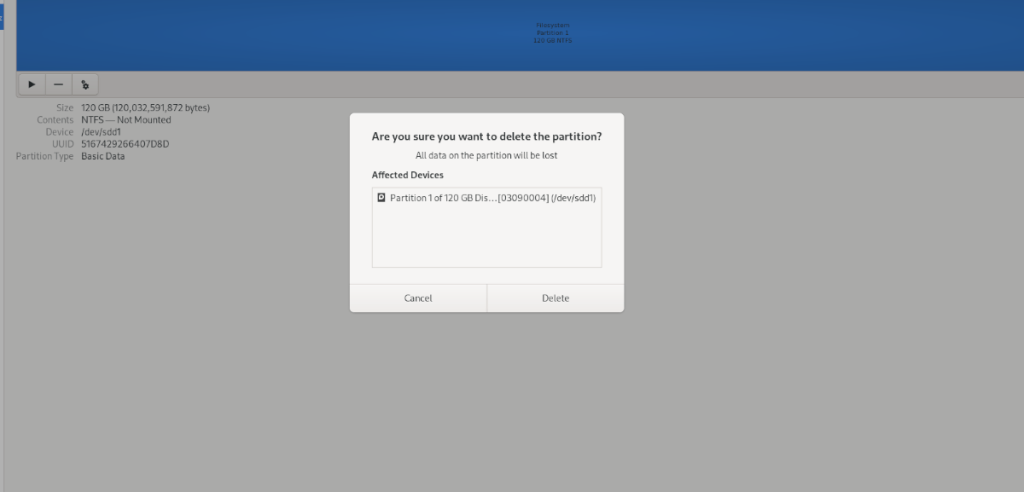
步驟5:點擊“刪除”按鈕後,Gnome Disks 將刪除硬盤驅動器的選定分區。該過程完成後,您將看到“可用空間”,即分區曾經所在的位置。
刪除分區後,繼續閱讀指南的下一部分。
創建新分區
現在您已經刪除了舊分區,您可以創建一個新分區。為此,請按照以下分步說明進行操作。
步驟 1:在設備的 Gnome 磁盤中找到 + 按鈕,然後將鼠標懸停在它上面。當您將鼠標光標懸停在它上面時,您會看到一條消息。此消息說,“在未分配的空間中創建新分區。”
單擊 + 按鈕開始創建過程。
步驟 2:單擊 + 按鈕後,將出現“創建分區”窗口。使用 UI,指定您希望新硬盤分區的大小(或小),然後單擊“下一步”。
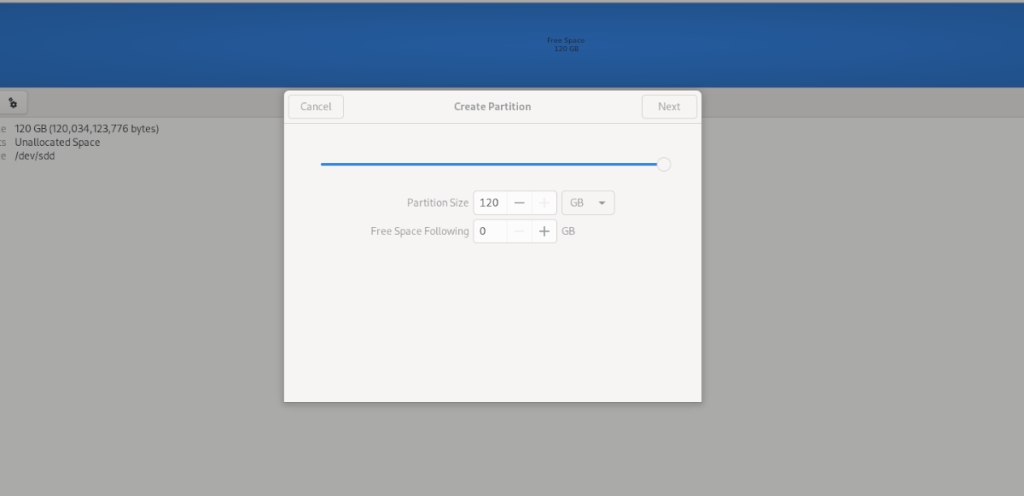
第 3 步:在“類型”下,選擇您的分區類型。不確定選擇哪一個?Gnome Disks 解釋了每種分區類型的作用。選擇最適合您的用例的一種。

選擇類型後,再次單擊“下一步”。然後,輸入您的密碼。輸入密碼後,Disks 將格式化並創建新的硬盤驅動器分區。
使用 KontrolPack 輕鬆控製網路中的電腦。輕鬆連接和管理運行不同作業系統的電腦。
你想自動執行一些重複的任務嗎?與其手動點擊按鈕,不如用一個應用程式
iDownloade 是一款跨平台工具,可讓使用者從 BBC 的 iPlayer 服務下載無 DRM 保護的內容。它可以下載 .mov 格式的視頻
我們已經詳細介紹了 Outlook 2010 的功能,但由於它不會在 2010 年 6 月之前發布,所以現在是時候看看 Thunderbird 3 了。
每個人偶爾都需要休息一下,如果你想玩有趣的遊戲,不妨試試 Flight Gear。它是一款免費的多平台開源遊戲。
MP3 Diags 是修復音樂音訊收藏問題的終極工具。它可以正確標記您的 MP3 文件,添加缺少的專輯封面,修復 VBR
就像 Google Wave 一樣,Google Voice 也在全球引起了不小的轟動。谷歌的目標是改變我們的溝通方式,而且由於它正在成為
有許多工具可以讓 Flickr 用戶下載高品質的照片,但有沒有辦法下載 Flickr 收藏夾呢?最近我們
什麼是採樣?根據維基百科,「採樣是指從一段錄音中取出一部分或樣本,並將其重新用作樂器或
Google Sites 是 Google 提供的一項服務,可讓使用者在 Google 伺服器上託管網站。但有一個問題,它沒有內建備份選項



![免費下載 FlightGear 飛行模擬器 [玩得開心] 免費下載 FlightGear 飛行模擬器 [玩得開心]](https://tips.webtech360.com/resources8/r252/image-7634-0829093738400.jpg)




